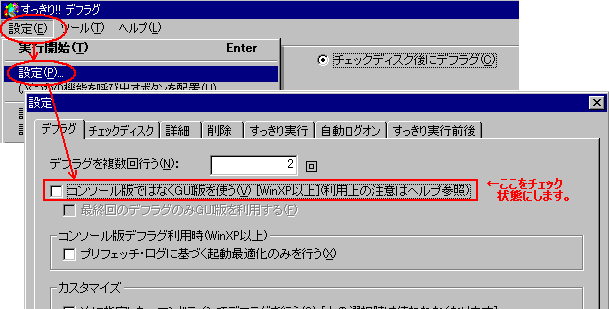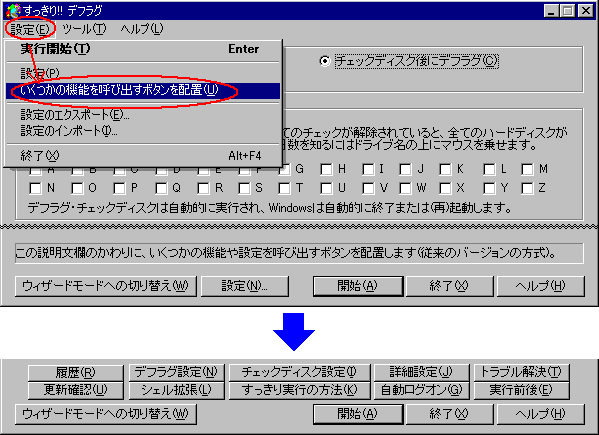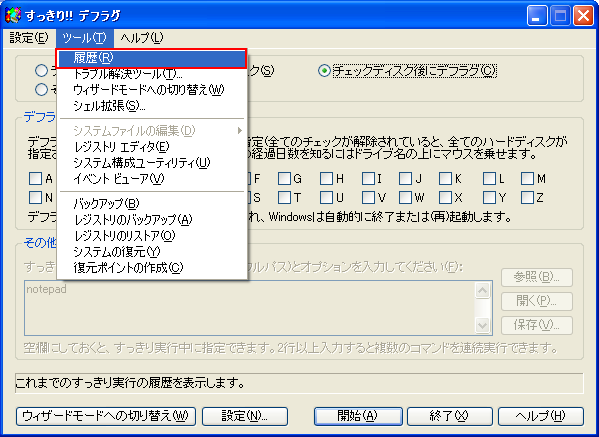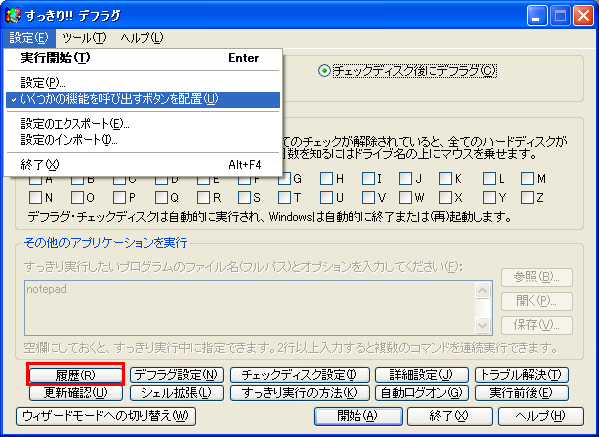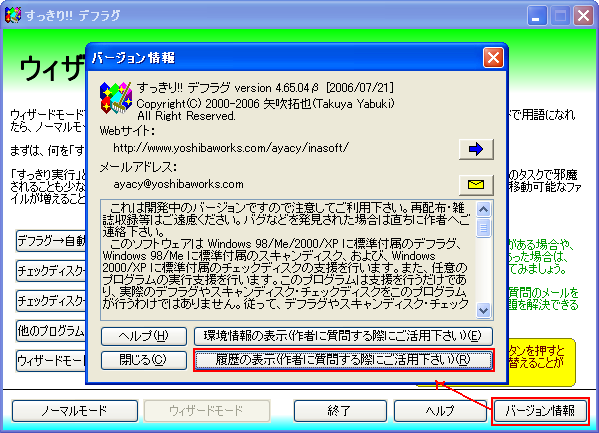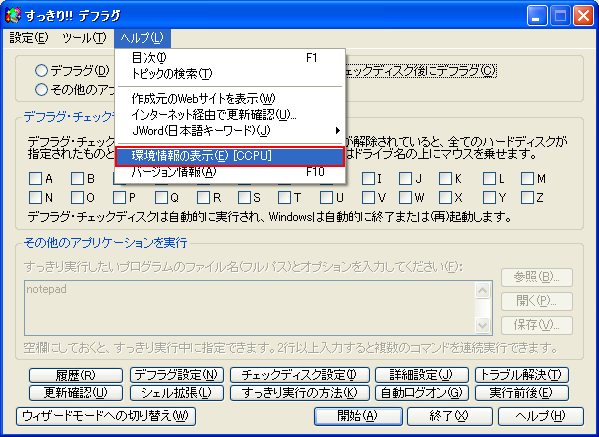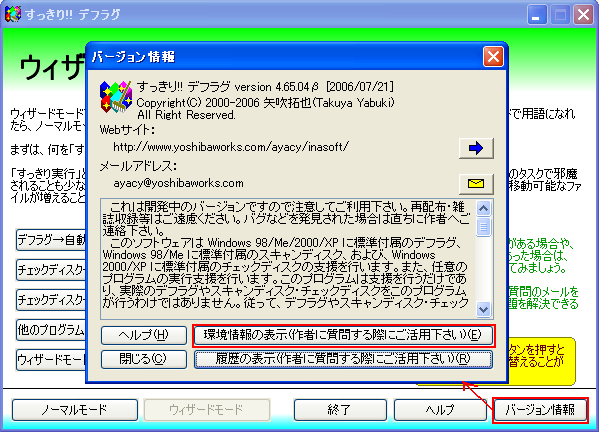Written in Japanese(UTF-8)
2005. 4.23
INASOFT
/トップ/ユーティリティとゲーム/すっきり!! デフラグ/ダウンロード/ミニ質問箱
 すっきり!! デフラグ ミニ質問箱
すっきり!! デフラグ ミニ質問箱 
ここでは、すっきり!! デフラグでよく寄せられるミニ質問に関する回答を掲載しています。下記のバージョンを対象にしています。
目次
本ソフトウェアは、Windows付属のデフラグ等を支援するだけのソフトウェアですので、デフラグの内部動作にまで干渉した機能拡張を行うことはできません。
ただし、進捗状況を知りたいだけであれば、GUI版のデフラグを用いることで実現することができます。
- (ウィザードモードにしている場合は)ノーマルモードに切り替えます。
- メニューの「設定」にある「設定」を選びます。
- 「デフラグ」タブの中にある「コンソール版ではなくGUI版を使う(V)」をオンにします。
- [OK]ボタンを押して、ダイアログを閉じます。
- (ウィザードモードにしていた場合は)ウィザードモードに切り替えます。
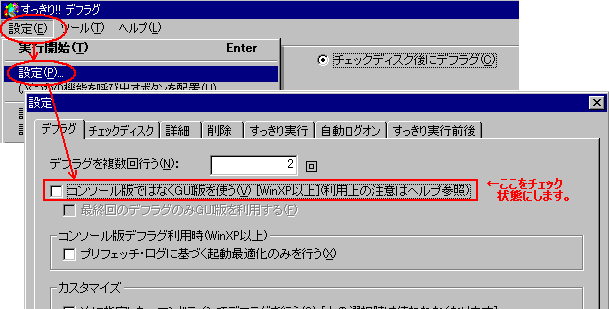
これで、Windows 2000等で通常目にするGUI版のデフラグが動き、進捗状況を知ることができます。
ただし、GUI版のデフラグは自動実行に適した作りをしていないため、途中で停止したり、予期しない動きをすることが考えられていますので、あまりお勧めできません。どうしても進捗状況の表示をしたいということであれば、使ってみると良いかと思います。
下記の手順により、ノーマルモードのウィンドウ下にボタンを並べることができるようになります。
- メニューの「設定」にある「いくつかの機能を呼び出すボタンを配置(U)」をクリックします。
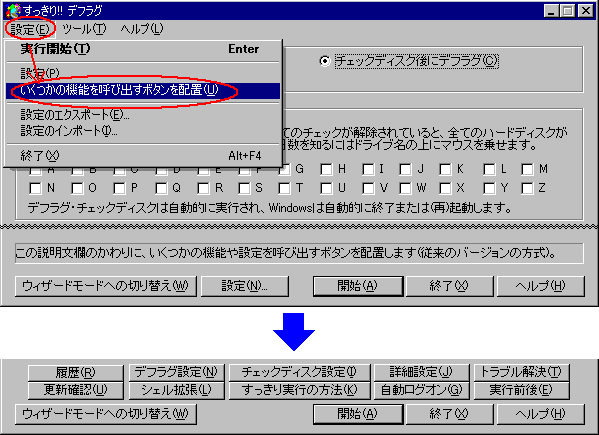
元の状態に戻すには、メニューの「設定」にある「いくつかの機能を呼び出すボタンを配置(U)」をもう一度クリックし、チェックマークをはずします。
作者に質問のメールを送るときは、すっきり!! デフラグの実行状態を記録した「履歴」と、お使いのコンピュータの状態を表す「環境情報」の2つを送っていただけると、問題の解析がしやすくなりますので、ご協力をお願いします。取得方法は下記の通りです。
■履歴の取得方法
- ノーマルモードの場合(1)…「ツール」メニューの「履歴」を選択します。
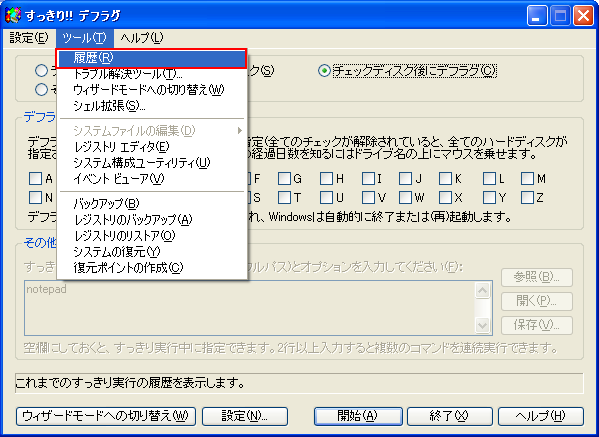
- ノーマルモードの場合(2)…いくつかの機能を呼び出すボタンを配置が有効になっている場合は、画面上の「履歴」ボタンの押下でも構いません。
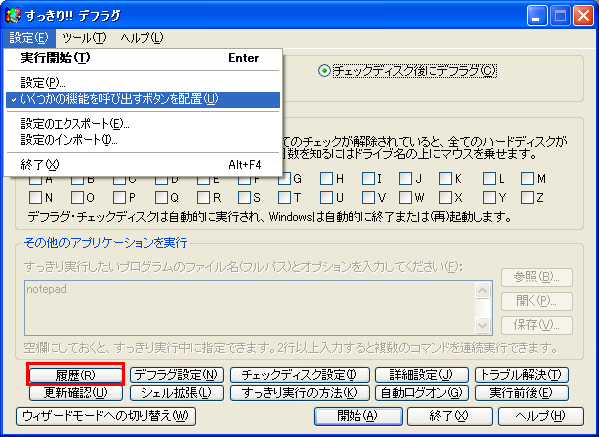
- ウィザードモードの場合…「バージョン情報」ボタン押下後「履歴の表示(…)」ボタンを押します。
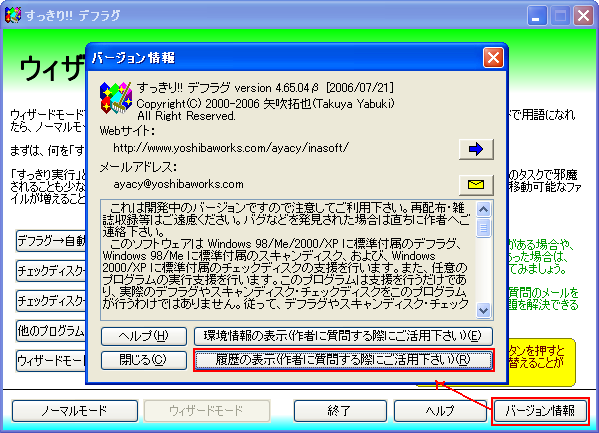
■環境情報の取得方法
- ノーマルモードの場合…「ヘルプ」メニューの「環境情報の表示(CCPU)」を呼び出します。
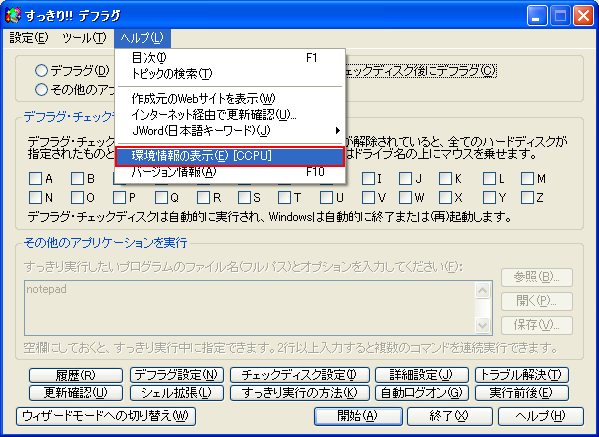
- ウィザードモードの場合…「バージョン情報」ボタン押下後「環境情報の表示(…)」ボタンを押します。
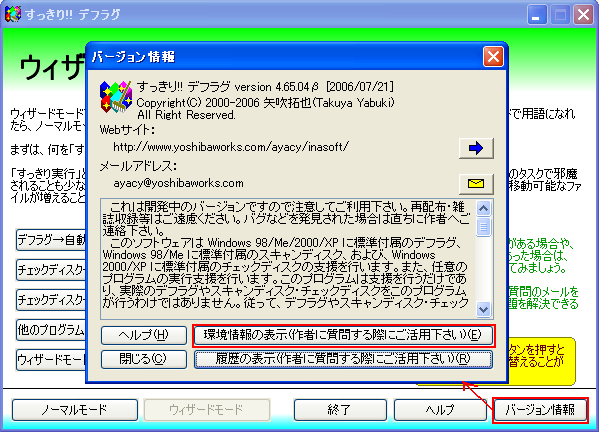
/トップ/ユーティリティとゲーム/すっきり!! デフラグ/ダウンロード/ミニ質問箱